Firmware TP-link TL-WR741ND i TP-link TL-WR740N
Dobio sam Tp-link TL-WR740N usmjerivač, napisao priručnik za postavljanje i odlučio pripremiti upute za svoj firmware. Razmislite o ažuriranju softvera na dva usmjerivača: Tp-link TL-WR740N i Tp-link TL-WR741ND. Budući da su ovi modeli gotovo isti, sam proces firmware-a tu se ne razlikuje. Na našem web mjestu već imamo opće upute za ažuriranje softvera na usmjerivačima Tp-Link. No budući da su ovo vrlo popularni modeli, odlučio sam sve detaljno razmotriti na njihovom primjeru.
Sada ću vam pokazati kako odabrati i preuzeti firmware s web mjesta Tp-Link i kako ga prenijeti na usmjerivač. Naravno, morate ažurirati firmware usmjerivača. Poboljšanja, stabilnije performanse i sve to. Ta Tp-veza TL-WR741ND ponekad nedostaje. Pisao sam o tome ovdje. Ali, ovi su usmjerivači s razlogom postali toliko popularni. Potpuno su u skladu s cijenom i izvrsno rade mnoge zadatke.
Nakon ažuriranja softvera, postavke usmjerivača vraćene su na tvorničke postavke. Moja lozinka za Wi-Fi mrežu promijenila se u standardnu. To znači da će najvjerojatnije usmjerivač morati ponovno konfigurirati. Evo upute za konfiguriranje Tp-link TL-WR740N i zasebnog članka o konfiguriranju modela Tp-link TL-WR741ND.
Pretražite i preuzmite firmver za Tp-link TL-WR740N i TL-WR741ND
Ovdje je sve vrlo jednostavno. Slijedite vezu //www.tp-link.ua/ru/download-center.html i na popisu odaberite model vašeg usmjerivača. Odabrao sam TL-WR740N jer je ovo model koji imam.
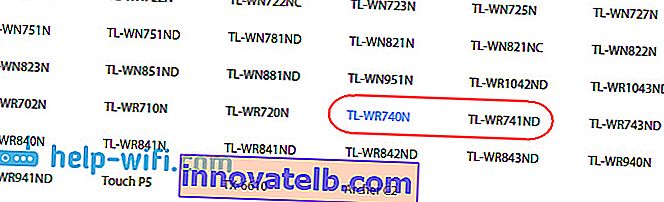
Dalje, moramo saznati hardversku verziju našeg usmjerivača. Da biste to učinili, samo pogledajte naljepnicu na dnu usmjerivača. Verzija će biti tamo navedena.
Vrlo je važno da firmver koji preuzmete odgovara vašem modelu usmjerivača i vašoj hardverskoj verziji. Inače, usmjerivač može zakazati.

Imam Ver: 5.1. To znači da na web mjestu moram odabrati V5 i otići na karticu Firmware .
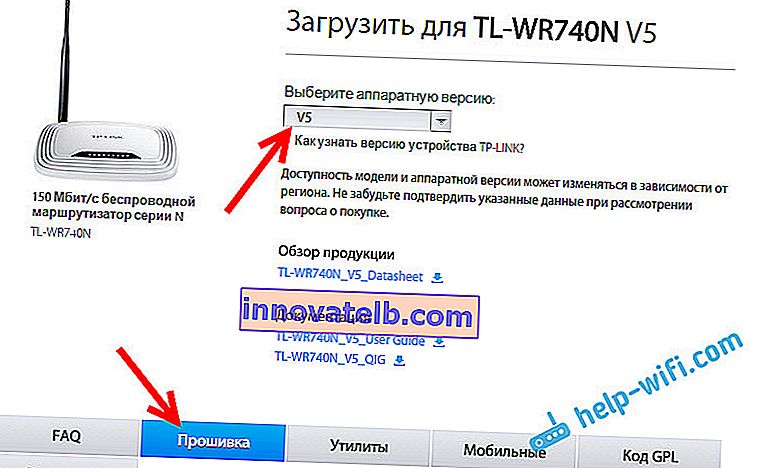
Zatim malo pomičemo stranicu i vidimo popis firmvera. Navodi jezik, verziju, datum izlaska i opise novih značajki. Ako ne znate koji je firmware instaliran na vašem usmjerivaču, možete otići na njegove postavke. Verzija će biti navedena izravno na početnoj stranici. Ako na web mjestu postoji novija verzija, kliknite vezu da biste je preuzeli. Spremite datoteku na računalo.

Otvorite preuzetu arhivu i iz nje izvucite datoteku firmvera.

Datoteka je spremna, idemo dalje.
Ažuriramo softver usmjerivača Tp-link TL-WR740N
Preporučuje se da usmjerivač usmjerite samo kad je povezan mrežnim kabelom. Wi-Fi mora biti isključen u vrijeme firmware-a.
Spojite se na Tp-Link mrežnim kabelom.
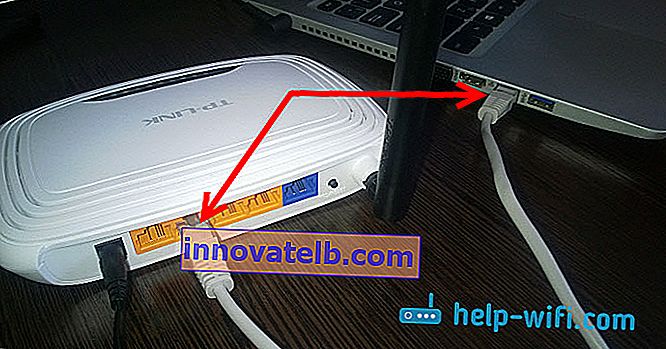
Nakon povezivanja trebamo prijeći na postavke. Otvorite svoj preglednik i idite na 192.168.0.1 ili //tplinkwifi.net . Pojavit će se zahtjev za prijavu i lozinku. Ako ih niste promijenili, zadani je admin i admin . Ako ne uspije, pogledajte ove detaljne upute.
Važno! Ne isključujte napajanje usmjerivača tijekom firmware-a. Još bolje, ne dirajte baš ništa. Ako nešto pođe po zlu tijekom postupka nadogradnje, usmjerivač se može pretvoriti u ciglu.
Na kartici postavki Alati sustava ( Alati sustava) - Ažuriranje firmvera (nadogradnja firmvera). Kliknite gumb Odaberi datoteku , odaberite datoteku firmvera na računalu i kliknite gumb Ažuriraj .
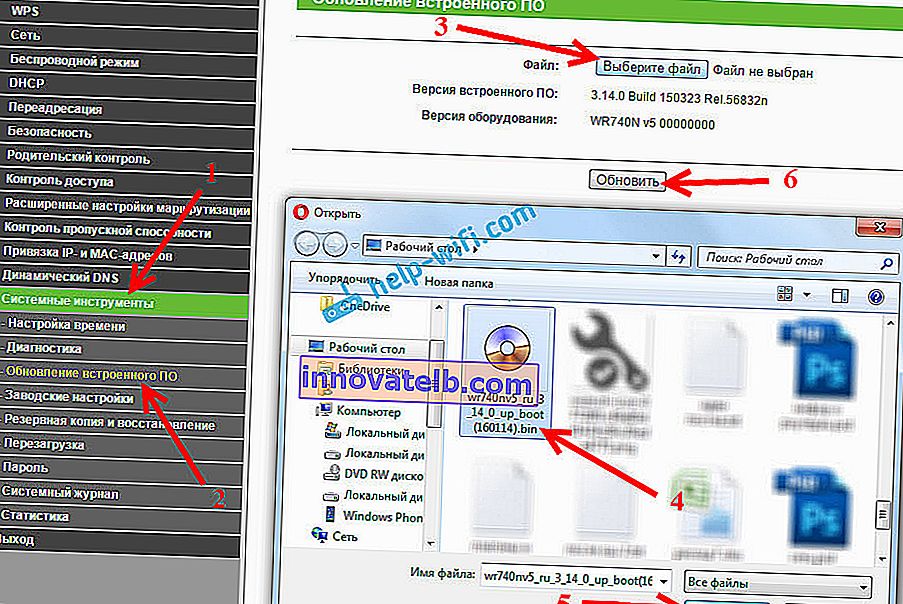
Pojavit će se poruka, kliknite U redu i postupak ažuriranja započet će.
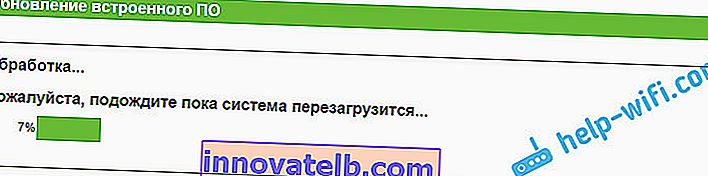
Zatim će se usmjerivač ponovno pokrenuti i otvorit će se stranica za prijavu na upravljačku ploču. To je sve.